2 manieren om archieven in Gmail te openen of te vinden via mobiel / laptop
Gmail is een e-mailservicewat momenteel erg populair is, Gmail is een platform van Google. Nou, deze keer zal ik bespreken hoe je archieven in Gmail kunt bekijken of openen.
De archieffunctie is een van de functies zelfgoed gezien het nut ervan, waaronder een oude e-mail die je niet in je inbox wilt zien, maar die je ook niet wilt verwijderen, je kunt de archieffunctie gebruiken zodat de e-mail uit je inbox verdwijnt zonder deze te verwijderen.
Om gearchiveerde e-mails in Gmail te bekijkeneigenlijk vrij eenvoudig, dus u hoeft zich geen zorgen te maken over het per ongeluk archiveren van e-mails. Er zijn 2 manieren die ik zal uitleggen om e-mailarchieven in Gmail te bekijken, namelijk via HP en pc / computer.
Archief openen in Gmail
Het archiveren van e-mails is vrij eenvoudig, controleer de e-mail en klik vervolgens op de archiefknop, maar het kost wat moeite om deze te vinden of opnieuw te openen vanuit duizenden e-mails.
Daarom kunt u, voordat u een e-mail archiveert, de trefwoorden van de e-mail beter onthouden, zodat u deze gemakkelijk kunt vinden.
Wanneer u berichten in Gmail archiveert, zijn dat berichtenverwijderd uit uw inbox en wordt overgebracht naar de map All Mail. E-mailberichten die u hebt gearchiveerd, worden verborgen, maar u kunt de e-mail nog steeds zien en terugsturen naar uw inbox of inbox.
1. Open het e-mailarchief via HP
1. Open de applicatie Gmail op uw smartphone. Zie het voorbeeld op de foto.

2. Vervolgens de tabregel drie linksboven. Zie het voorbeeld op de foto.

3. Vervolgens tabblad Alle e-mail of Alle e-mail. Zie het voorbeeld op de foto.

4. Zoek vervolgens naar de e-mail die u hebt gearchiveerd door de afzender van de e-mail of het onderwerp van de e-mail te vinden.
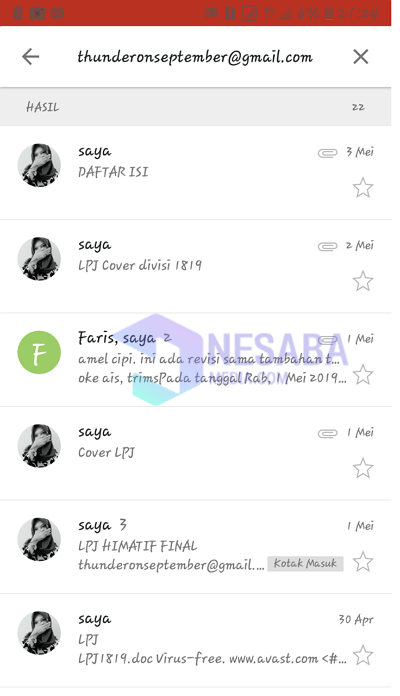
5. Nadat u de gearchiveerde e-mail hebt gevonden, selecteert u het bericht en tikt u vervolgens op punt drie in de rechterbovenhoek. Zie het voorbeeld op de foto.

6. Tabblad Ga naar inbox. Zie het voorbeeld op de foto.
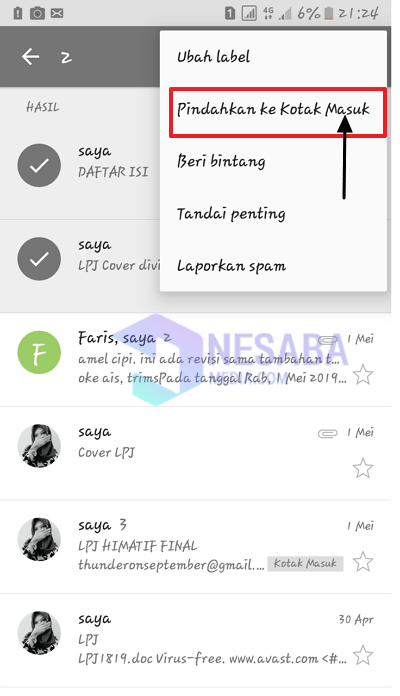
7 Je kunt de e-mail die je hebt gevonden terugsturen naar je inbox of in het archiefvak achterlaten. Je hebt tenminste bevestigd dat de e-mail die je archiveert in goede staat is.
2. Open GMAIL-archieven via pc / computer
1. Open de browser op een laptop of computer en open vervolgens Gmail.
2. Klik vervolgens op Lees meer, zie het voorbeeld in de afbeelding.

3. Klik vervolgens op Alle e-mail, zoek dan de e-mail die je hebt gearchiveerd door het onderwerp, de afzender of een ander deel van het bericht in te typen. Zie het voorbeeld op de foto.
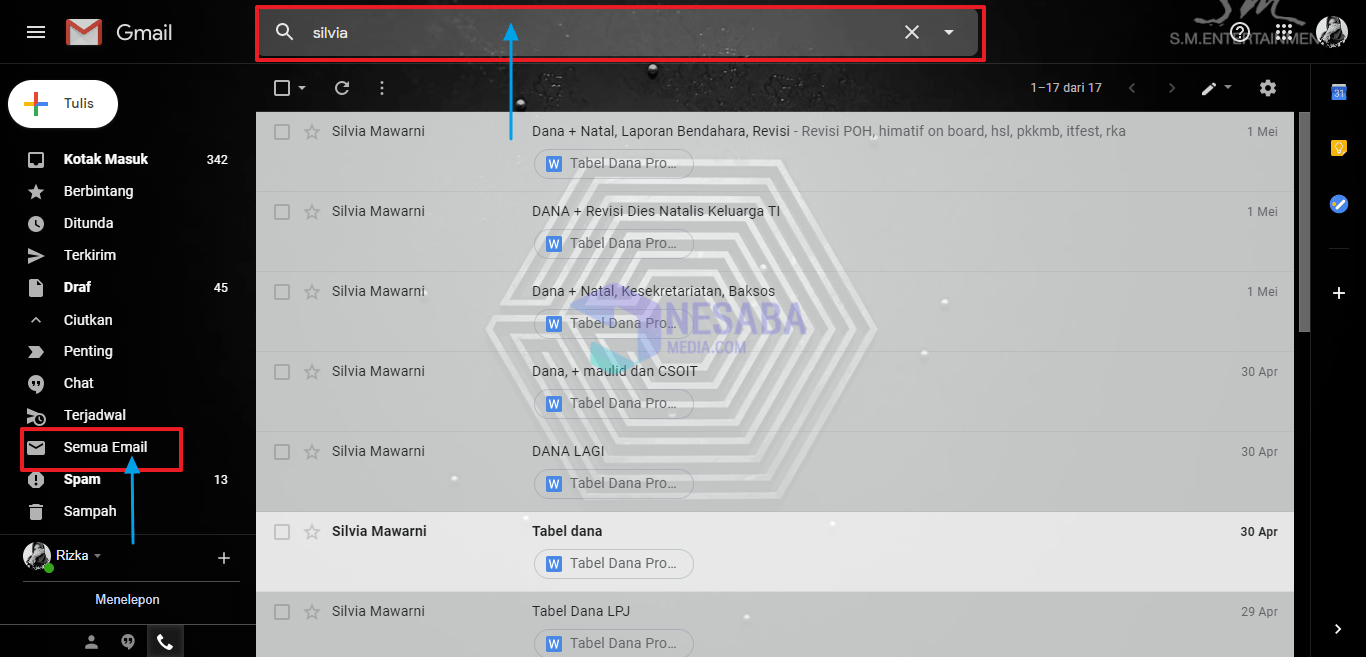
4. Selecteer vervolgens de gearchiveerde e-mail en klik op het terugpictogram in de inbox. Zie het voorbeeld op de foto.

5. Hoe u e-mails kunt herstellen die in het algemeen op een desktop of laptop zijn gearchiveerd, is in feite hetzelfde. Omdat het er anders uitziet, heeft het een kleine aanpassing nodig.
Dat zijn nu 2 eenvoudige manieren om te herstellen ofzie e-mails die al zijn gearchiveerd. Als je zoveel e-mails hebt dat het niet eenvoudig is om ze handmatig tussen de inboxen te vinden, typ je gewoon de afzender of vul je het bericht in dat je zoekt in het zoekveld.
Zoveel artikelen over het herstellen van het archiefop Gmail. Hopelijk is dit artikel nuttig en nuttig. U kunt een van de twee bovenstaande methoden gebruiken, hetzij via HP of via Computer / PC. Veel succes en bedankt.








